- Programa „Photos“ labai pasikeitė sistemoje „Windows 11“, o dabar ji pateikiama su elegantišku dizainu ir keliomis naujomis funkcijomis.
- Sąsaja buvo supaprastinta, todėl vartotojai gali daugiau dėmesio skirti vaizdų peržiūrai.
- Naršymas taip pat patobulintas dėl apačioje esančios juostos, kuri leidžia lengvai rasti norimą nuotrauką.
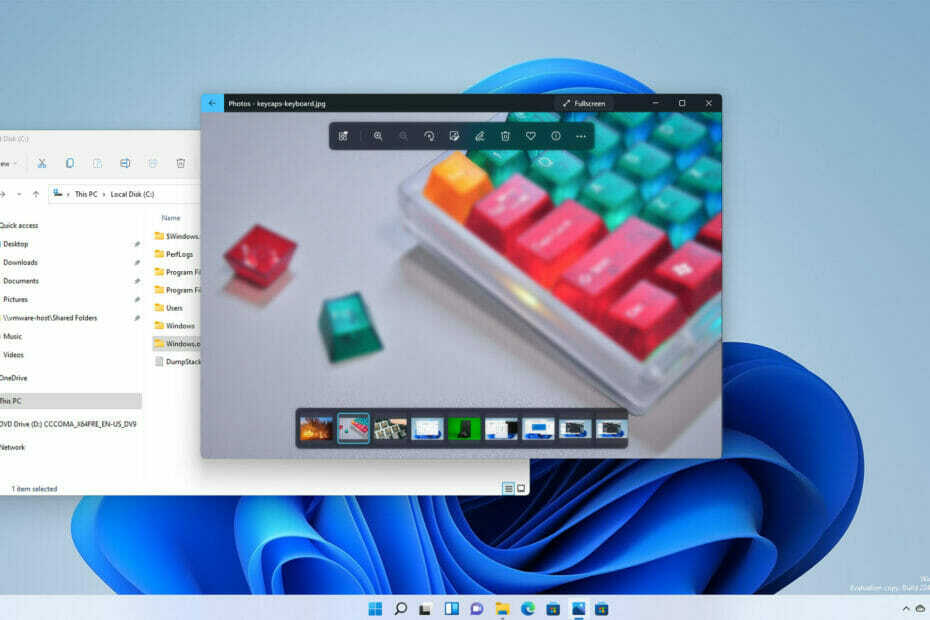
Ši programinė įranga ištaisys įprastas kompiuterio klaidas, apsaugos jus nuo failų praradimo, kenkėjiškų programų, aparatinės įrangos gedimų ir optimizuos jūsų kompiuterį maksimaliam našumui. Išspręskite kompiuterio problemas ir pašalinkite virusus dabar atlikdami 3 paprastus veiksmus:
- Atsisiųskite „Restoro PC Repair Tool“. kuri pateikiama kartu su patentuotomis technologijomis (yra patentas čia).
- Spustelėkite Pradėti nuskaitymą Norėdami rasti „Windows“ problemas, kurios gali sukelti kompiuterio problemų.
- Spustelėkite Remontuoti visus Norėdami išspręsti problemas, turinčias įtakos jūsų kompiuterio saugai ir našumui
- „Restoro“ atsisiuntė 0 skaitytojai šį mėnesį.
„Microsoft“ atnaujina daugelį numatytųjų programų, esančių „Windows 11“, o skaičiuotuvas ir laikrodis jau buvo patobulinti su nauja išvaizda ir funkcijomis.
Nors šios programėlės yra naudingos, jos nėra tos, kurios naudojamos per dažnai, todėl daugelis vartotojų gali net nepastebėti patobulinimų.
Tačiau dažnai dirbame su visų tipų vaizdais, todėl „Microsoft“ nusprendė patobulinti numatytąją nuotraukų peržiūros programinę įrangą.
Naujojoje „Windows 11“ nuotraukų programoje yra keletas patobulinimų, o šiandieniniame vadove mes ją atidžiau pažvelgsime ir pamatysime, kas naujo.
Kaip veikia nuotraukų programa?
Ši programa pirmą kartą buvo pristatyta „Windows 8“ ir tapo numatytąją nuotraukų peržiūros programine įranga būsimose operacinės sistemos versijose.
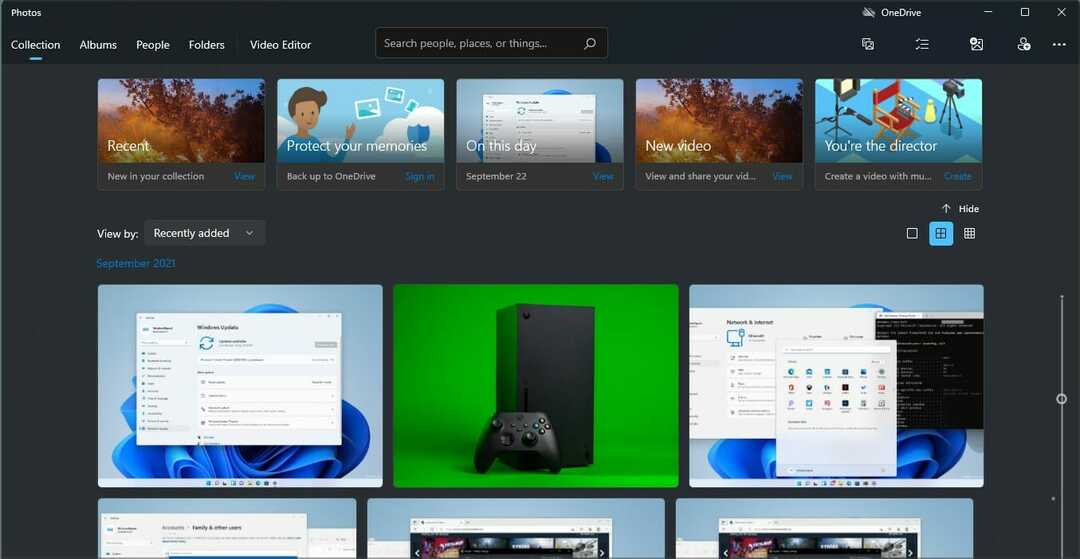
Ši nuotraukų programa veikia kaip vaizdų peržiūros priemonė, bet taip pat leidžia jas tvarkyti arba greitai atlikti pagrindinius redagavimus. Tačiau norint pasiekti geresnių rezultatų, rekomenduojame naudoti specializuotus nuotraukų redagavimo programinė įranga.
Su juo galite atidaryti daugumą formatų, o dėl savo paprastumo ir naudojimo paprastumo tai puiki programinė įranga namų vartotojams.
Ar nuotraukų programa yra geresnė nei kitos vaizdų peržiūros programos?
Pagrindinis šios programinės įrangos privalumas yra tai, kad ji pateikiama su „Windows“ nemokamai. Kalbant apie funkcijas, programa yra intuityvi ir puikiai atlieka savo darbą, todėl puikiai tinka mažiau reikliems vartotojams.
Jei esate fotografas arba patyręs vartotojas, dirbantis su šimtais vaizdų, gali būti geresnių alternatyvų.
Norėdami gauti daugiau informacijos, siūlome perskaityti mūsų geriausias nuotraukų peržiūros vadovas kad rastumėte savo poreikius atitinkančią programinę įrangą.
Kas naujo „Photos“ programoje „Windows 11“?
Vizualiniai pokyčiai
Pirmas dalykas, kurį pastebėsite paleidę nuotraukų programą, yra jos dizainas. Dabar programa turi užapvalintus kampus, todėl ji geriau tinka visoje „Windows 11“ sąsajoje.
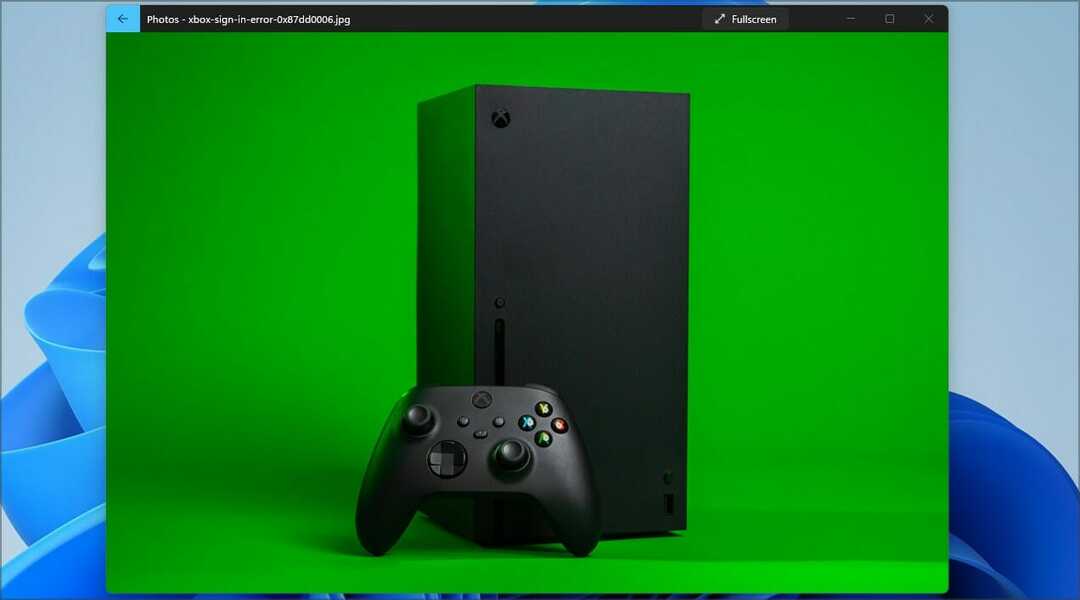
Be to, fonui naudojama žėručio medžiaga, o su patobulintais šriftais galėsite lengvai rasti bet kurią funkciją arba pamatyti vaizdo informaciją.
Patobulintas nuotraukų žiūrėjimas
Didžiausias pokytis yra tas, kad nuotraukos visiškai užpildo langą, kitaip nei ankstesnėse versijose, kuriose tarp vaizdo ir kraštų buvo šiek tiek vietos.
Kitas patobulinimas yra juosta, kuri pasirodo spustelėjus peržiūrą. Naudodami šią funkciją galite lengvai pereiti prie bet kurio kolekcijos vaizdo.
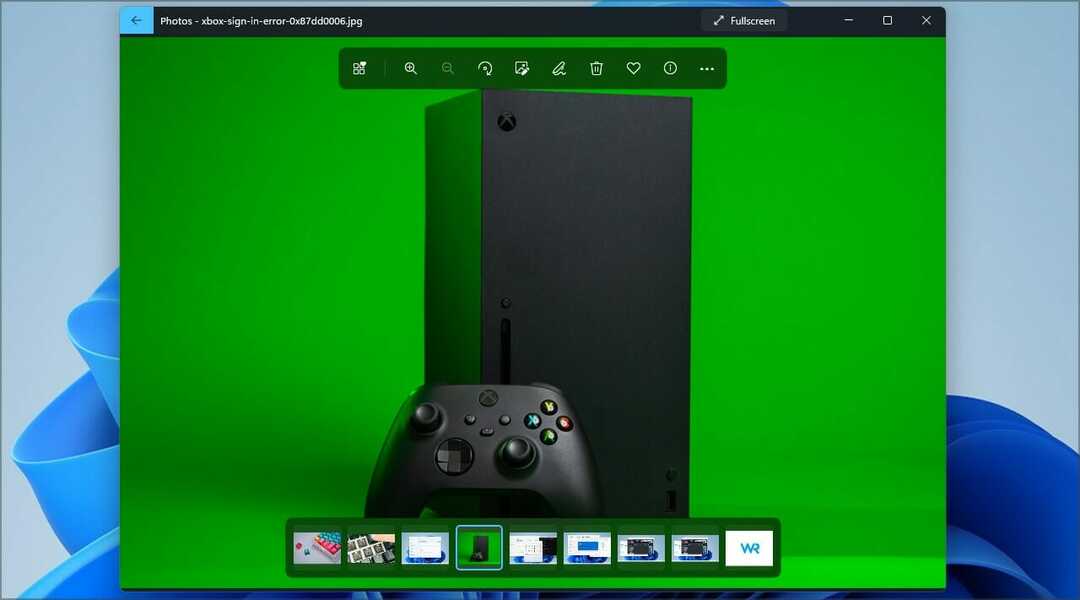
Anksčiau buvote priversti naudoti naršymo rodykles, bet dabar taip nėra. Dabar galite pasirinkti kelias nuotraukas, jei norite, ir peržiūrėti jas atskirai, o tai yra sveikintinas papildymas.

Naudodami naują dizainą nematysite redagavimo meniu, kol nepaspustelėsite vaizdo, todėl galėsite daugiau dėmesio skirti nuotraukų peržiūrai, o ne po ranka turėti redagavimo parinktis.
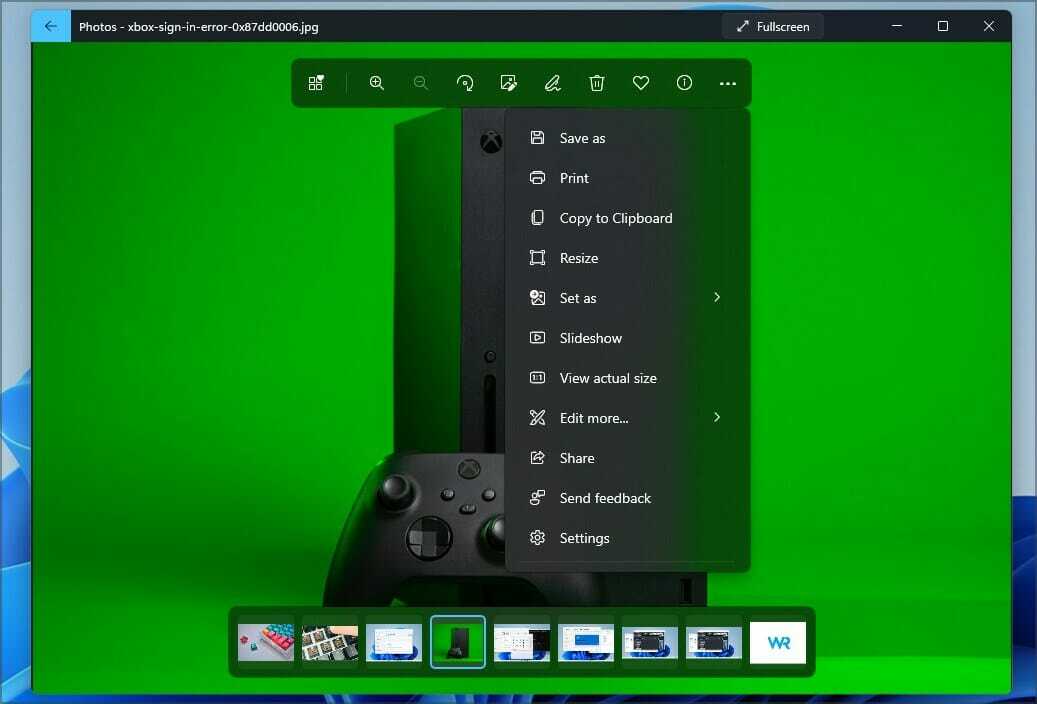
Dauguma parinkčių dabar sugrupuotos į Žiūrėti daugiau meniu, todėl jie neužgriozdins žiūrėjimo erdvės. Verta paminėti, kad peržiūrimą nuotrauką galite atidaryti vienoje iš daugelio trečiųjų šalių nuotraukų redaktorių tiesiai iš šio meniu.
Kaip gauti naują nuotraukų programą?
Naujoji versija pamažu išleidžiama ir netrukus turėtų būti pasiekiama. Jei esate nekantrus, visada galite neautomatiškai patikrinti, ar nėra naujinimų, atlikdami šiuos veiksmus:
- Spustelėkite „Microsoft Store“. piktogramą Užduočių juosta.

- Pasirinkite biblioteka kairiojoje srityje.

- Dabar spustelėkite Gaukite atnaujinimus mygtuką.
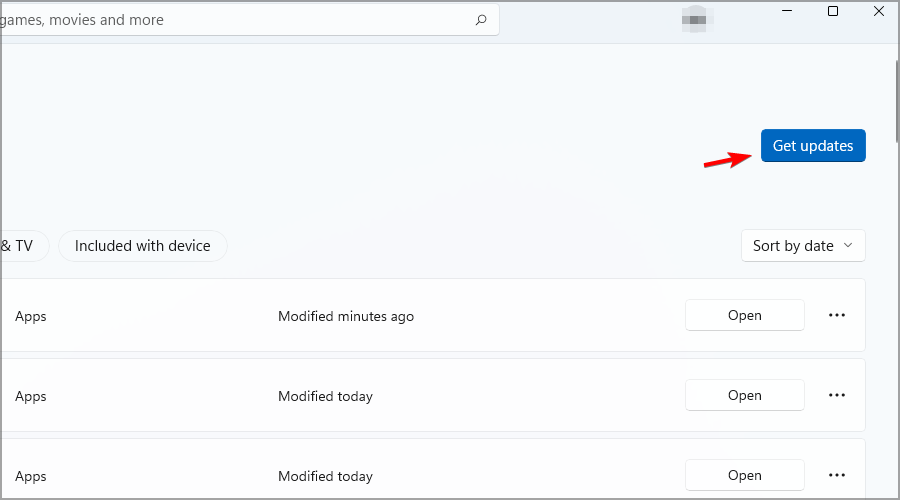
- Palaukite, kol atsisiuntimas bus baigtas.
Ar nuotraukų programa palaiko redagavimą?
Kaip ir ankstesnėje versijoje, programa visiškai palaiko redagavimą, todėl galite apkarpyti, keisti dydį arba komentuoti nuotraukas.
Be to, per kelias sekundes tiesiai iš programos galite prie vaizdų pridėti teksto arba įvairių filtrų. Taip pat yra vaizdo įrašų rengyklė, tačiau ji siūlo pagrindines funkcijas.

Jei norite redaguoti vaizdo įrašus, jums bus geriau naudoti bet kurį lengva vaizdo redagavimo programinė įranga.
Naujoji „Photos“ programa atneša daug sveikintų pakeitimų, dizainas atrodo aptakus, o dėl tokių funkcijų kaip juosta leidžia žiūrėti intuityviau nei anksčiau.
Nors programa gali tvarkyti vaizdus, ši parinktis vis tiek atrodo gana paprasta, o pažengę vartotojai gali norėti naudoti specializuotus nuotraukų valdymo programinė įranga vietoj to.
Ar išbandėte ir naują nuotraukų programą? Pasidalykite savo mintimis su mumis toliau pateiktame komentarų skyriuje.


